В этой статье я хочу показать пример, как удалить программу полностью с Вашего компьютера. Все мы устанавливаем и удаляем те или иные программы для работы, для очистки системы, удаляем ненужные, пройденные игры или антивирусные программы.
Как правило большинство пользователей удаляют программы стандартными методами в windows(Пуск-> Панель управления-> Установка и удаление программ) и понятия не имеют, что после удаления программ может оставаться часть информации удаляемой программы и все эти записи копятся и хранятся месяцами, а то и годами в реестре Вашей системы, что в последствии сказывается на работоспособность и производительность системы.
Конечно не после всех удаляемых программ остаются записи, но в большинстве случаях это так. В особенности после удаления антивирусника остаётся очень много не удалённых файлов и записей, которые оседают в реестре. Давайте посмотрим, как удалить программу или антивирусник полностью.
И так после удаления программы стандартным методом в windows, нам нужно зайти в реестр и посмотреть не осталось ли что нибудь после удаления программы или антивирусника. Заходим в меню «Пуск» и строке поиска прописываем «Regedit». Перед Вами откроется окно реестра, нажмите на пункт «Правка» далее «Найти».

Появится окно поиска. В строке поиска Вам нужно будет прописать название ранее удалённой программы(то есть перед тем как удалять программу запишите на листок её название, если будете удалять антивирусник, например Касперского, то можете либо полное название kaspersky, либо сокращённо Kav) и нажмите «Найти далее».

Если после поиска найдётся не удалённая запись или папка, удалите её. Что бы продолжить поиск в реестре, просто нажимайте клавишу «F3» и поиск будет возобновляться, проделывайте эту операцию пока всё не будет удалено.
Хочу отметить сразу, Будьте внимательны при удалении смотрите, что Вы удаляете, совпадают ли записи, а то может быть непоправимое и придётся переустанавливать систему.
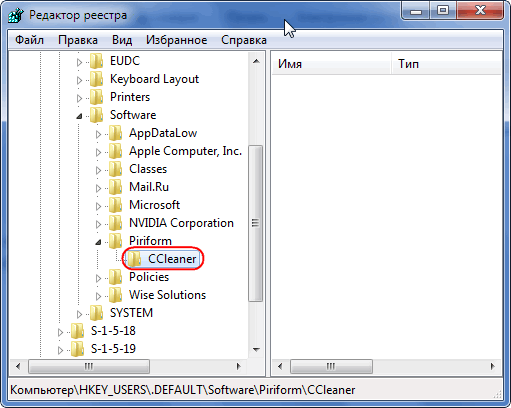
Есть более простой способ удалить программу полностью, это использовать соответствующие программы, программ очень много я отмечу одну программу, которой пользуюсь - это Windows 7 Manager в интернете много сайтов, где можно скачать данную программу. Открываем программу Windows 7 Manager и нажимаем на вкладку «Очистка» далее выбираем «Удаление программ».

В открывшемся окне выберите программу, которую будете удалять и нажмите на вкладку «Удалить».
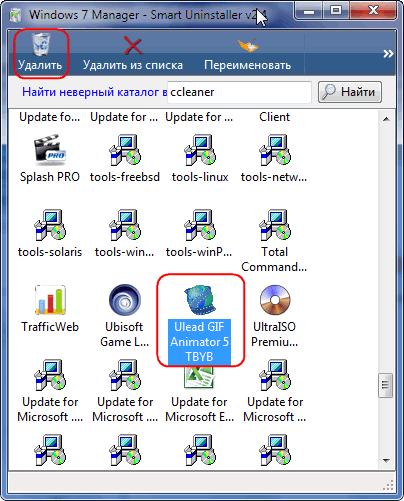
После удаления программы у Вас сразу же появится окно, где будет производиться анализ и поиск оставшейся информации от удалённой программы. Хочу заметить, всегда перед этой операцией старайтесь делать резервную копию реестра(вкладка «Резервировать реестр»), что бы Вы могли потом с лёгкостью сделать восстановление реестра в случаи неадекватной работы системы.
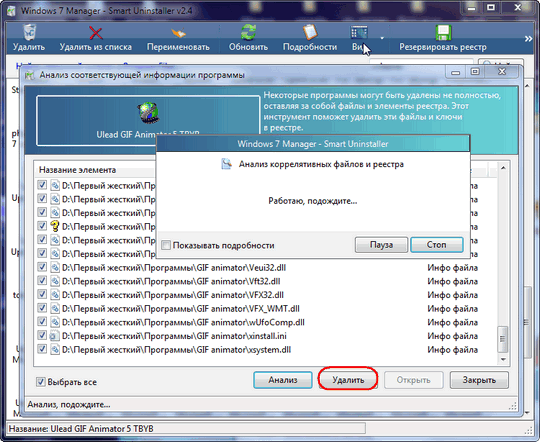
Вот в принципе и всё. Теперь Вы знаете, как удалить программу или антивирусник полностью. Спасибо за внимание.
Как убрать рекламу в браузере - Как убрать вирус рекламу в браузерах.
Как удалить баннер с компьютера - Как удалить вирус баннер с компьютера.
Revo Uninstaller Pro - полное удаление программ - Как полностью удалить любую программу с компьютера с Revo Uninstaller Pro.


Спасибо коллективу сайта за грамотное объяснения многих Тем ( по работе КП. устранению тех или иных проблем ). Вы своевременно помогаете нам " Чайникам" разобраться во всех сложностях, премудростях современной компьютерной техники. - Молодцы. Удачи Вам и здоровья.
Спасибо Вам Александр за теплые слова в адрес сайта! Вам тоже здоровья и удачи!